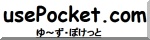2020.09.15
PrimeOS入れようとして失敗して変なブートメニューだけ残っちゃった時の消し方、Windows上でbcdeditコマンド使用
あぶねー、ASUSのCore-M-5Y10のノートパソコンを大きな文鎮にしかけた。
(1)コマンドプロンプトを管理者で立ち上げ
(2)bcdedit /enum firmware
(3)出てきたエントリの中でPrimeOSって書いてある項目のidentifierを片っ端から bcdedit /delete {xxxxx}と消していく
参考:下記の「NVRAMのエントリを照会する。削除する」参照
微妙にWindowsで使うには重たいのでAndroidでサクサク幸せになろうとしたのに。。。。。
↓PrimeOSのインストール風景、1GB程度のファイルを落として2クリックで自動でWindowsのパーテーションを縮小して新しいパーテーションを確保しようとしていて、うまく動くならすごくお手軽な感じだったんだけどねぇ。
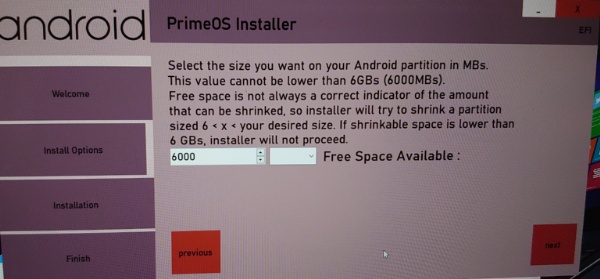
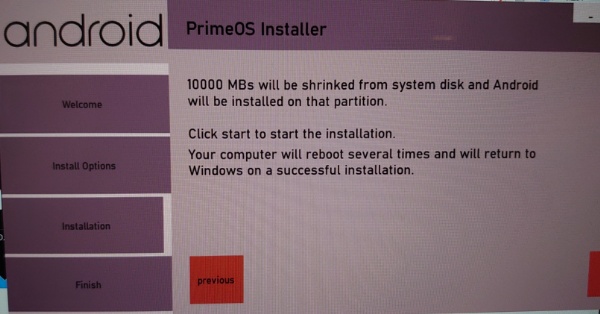
結果はPrimeOSとWindowsの選択が出来るブートメニューをぶちこんだだけでエラーで止まってしまって、パーテーション処理までたどり着かなかった。選択メニューからWindowsが起動出来たから良かったものの危なかった。どうにかPrimeOS入れたいなー。。。。
Category:Windows、Windows用ソフト、マイクロソフト
Follow @fetuin
■ ■ ■ コメント ■ ■ ■
いいっすね!=2
001 [09.15 07:26]b@OCN:自分なら物理フォーマットしちゃってたなw ↑
002 [09.15 12:48]ほわ@Biglobe:x86なwinPCなら文鎮になることはまずないでしょう。変なBIOSを突っ込まない限りね。ブートローダくらいなら何とでもなる。 ↑
003 [09.15 23:33]ふぇちゅいんさんふぁん(ゆるりゆラリー)★82:Windows10のインストールUSBメモリがブータブルで、回復コンソールとか行けるから。 ↑
004 [09.16 01:34]ほわ@Biglobe:sys a: c: とかformat /s とかやってた頃が懐かしい ↑
本カテゴリーで直近コメントが書かれた記事
→カテゴリー:Windows、Windows用ソフト、マイクロソフト(記事数:720)
本カテゴリーの最近の記事(コメント数)